Mikä on DPI? Upeiden tulosteiden ja huippupisteiden takana oleva salainen resepti pelaamiseen
Jos olet joskus tulostanut valokuvan, skannannut asiakirjan tai työskennellyt kuvien kanssa tietokoneellasi, olet ehkä törmännyt termiin DPI. Mutta mitä DPI tarkalleen ottaen on ja miksi sillä on väliä? Tässä artikkelissa syvennymme sen merkitykseen. DPI, miten sitä käytetään eri yhteyksissä, kuten tulostuksessa ja pelaamisessa, ja miten se vertautuu PPI:hin (pikseleitä tuumalla). Olitpa sitten opiskelija, aloitteleva graafinen suunnittelija tai vain utelias kuvanlaadusta, saat selkeän käsityksen DPI:stä ja siitä, miksi se on tärkeä käsite.
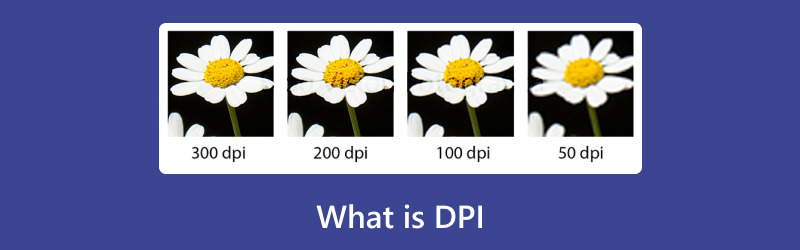
- OPAS LIST
- Osa 1: Mikä on DPI
- Osa 2: PPI vs. DPI: Mitä eroa niillä on?
- Osa 3: Mikä on ihmissilmän näkyvän valon resoluution raja DPI:nä ilmaistuna?
- Osa 4: Bonus: Paras kuvan skaalaaja resoluution parantamiseen
- Osa 5: Usein kysytyt kysymykset
Osa 1: Mikä on DPI
DPI, lyhenne sanoista dots per inch, on tapa mitata kuvan terävyyttä ja yksityiskohtia – erityisesti tulostettuna tai skannattuna. Se kertoo, kuinka monta pientä mustepistettä (tai joissakin tapauksissa pikseliä) mahtuu yhdelle tuumalle. Mitä enemmän pisteitä on, sitä selkeämmältä ja terävämmältä kuva näyttää. Joten jos olet joskus miettinyt, miksi jotkut tulosteet näyttävät erittäin teräviltä, kun taas toiset tuntuvat hieman sumeilta, DPI on usein syy.
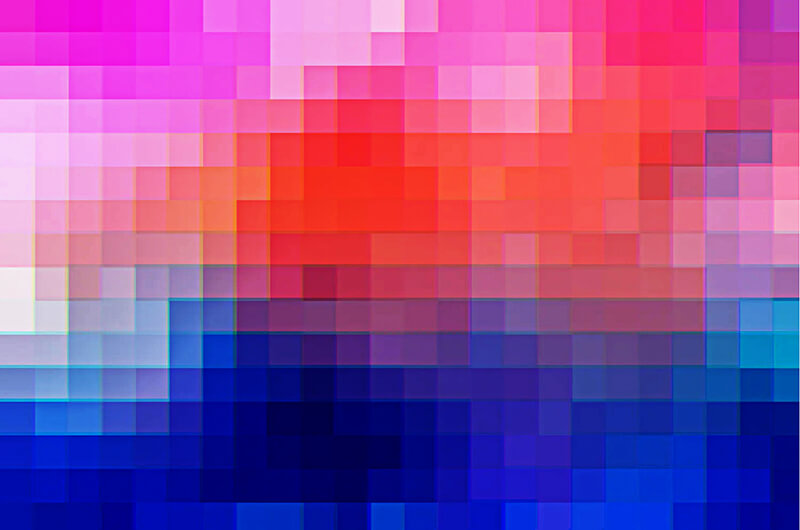
DPI tulostuksessa
Kun tulostat kuvan, DPI viittaa siihen, kuinka monta pistettä tulostin sijoittaa paperille kuvan luomiseksi uudelleen. Esimerkiksi 300 DPI:n kuvassa on 300 pistettä tuumaa kohden, joten se sopii korkealaatuisiin tulosteisiin, kuten valokuviin ja lehtiin. Sitä vastoin matalampaa DPI:tä (kuten 72 DPI) voidaan käyttää esimerkiksi verkkografiikan tulostamiseen, joka ei vaadi paljon yksityiskohtia.
Jos alkuperäisen kuvan DPI-arvo on alhainen, tulostusjälki ei ole ihanteellinen. Opi tästä artikkelista käyttämään joitakin Tekoälyinen kuvan skaalaaja parantaaksesi kuvan DPI:tä ja laatua hyvän tulosteen saavuttamiseksi.
DPI skannauksessa
Skannauksessa DPI mittaa skannerin itsensä resoluutiota. Kun skannaat valokuvan tai asiakirjan, skanneri käyttää DPI:tä tallentaakseen alkuperäisen asiakirjan yksityiskohtien määrän. Esimerkiksi 600 DPI:hin asetettu skanneri tallentaa enemmän hienoja yksityiskohtia kuin 150 DPI:hin asetettu skanneri, joka riittäisi tekstiasiakirjan nopeaan skannaukseen.
DPI pelaamisessa
Vaikka DPI:tä käytetään enimmäkseen tulostamiseen ja skannaamiseen, sillä on merkitystä myös pelaamisessa. Pelaamisessa DPI viittaa hiiren herkkyyteen. Korkea DPI-asetus tarkoittaa, että pienet hiiren liikkeet johtavat suurempiin liikkeisiin näytöllä. Pelaajat säätävät usein DPI-asetuksiaan hienosäätääkseen hallintaa ja tarkkuutta nopeatempoisissa peleissä.
Osa 2: PPI vs. DPI: Mitä eroa niillä on?
Nyt kun tiedämme, mitä DPI on, on aika selventää yleinen sekaannus: DPI:n ja PPI:n (pikseleitä tuumalla) välinen ero. Vaikka ne saattavat vaikuttaa samankaltaisilta, niitä käytetään itse asiassa eri tarkoituksiin.
| Ominaisuus | DPI (pistettä tuumalla) | PPI (pikseliä tuumalla) |
|---|---|---|
| Määritelmä | Mittaa mustepisteitä tulostetuista kuvista. | Mittaa pikselitiheyttä digitaalisilla näytöillä. |
| Käytä Case | Tulostus, skannaus, valokuvien jäljentäminen. | Digitaaliset näytöt (monitorit, puhelimet, tabletit). |
| Mittaus | Mustepisteitä tuumalla. | Pikseleitä tuumalla näytöllä. |
| Vaikutus | Vaikuttaa kuvan tulostuslaatuun. | Vaikuttaa kuvan selkeyteen ja terävyyteen näytöillä. |
DPI tulostuksessa
DPI:llä on merkittävä rooli tulostuksessa, koska se määrittää paperilla näkyvän kuvan terävyyden ja yksityiskohdat. Korkeampi DPI tarkoittaa enemmän pisteitä tuumalla, mikä tarkoittaa korkeampaa tulostuslaatua. Esimerkiksi 1200 DPI:n tuloste näyttää paljon terävämmältä ja yksityiskohtaisemmalta kuin 300 DPI:n tuloste. Useimmille korkealaatuisille tulosteille, kuten valokuville, 300 DPI on alan standardi, koska se tarjoaa selkeän ja terävän kuvan. Jos haluat tulostaa suuren kuvan, sinun on nostettava DPI:tä tai käytettävä työkaluja sen parantamiseksi. suurentaa kuvaa laadun heikkenemättä.
PPI näytöillä
PPI:tä käytetään mittaamaan, kuinka monta pikseliä näytölle on pakattu. Mitä korkeampi PPI, sitä terävämpi kuva näytöllä on. Esimerkiksi huippuluokan älypuhelimen PPI voi olla 400 tai enemmän, kun taas vanhemmissa laitteissa PPI voi olla lähempänä 200:aa. Tässä tapauksessa korkeampi PPI tarkoittaa, että pikselit ovat niin pieniä ja tiiviisti pakattuja, että ihmissilmä ei pysty erottamaan yksittäisiä pikseleitä, mikä johtaa terävämpään näyttöön.
Miksi ne ovat erilaisia
Keskeinen ero on, että DPI mittaa fyysisiä mustepisteitä, kun taas PPI mittaa digitaalisten pikselien määrää näytöllä. Molemmat vaikuttavat kuvien selkeyteen, mutta eri tavoin riippuen siitä, tulostatko vai katsotko digitaalista näyttöä.

Osa 3: Mikä on ihmissilmän näkyvän valon resoluution raja DPI:nä ilmaistuna?
Nyt kun olemme käsitelleet DPI:tä eri yhteyksissä, sukeltakaamme mielenkiintoiseen kysymykseen: Mikä on ihmissilmän resoluution raja DPI:nä mitattuna? Kuvia tulostettaessa kuulemme usein sanottavan, että 300 DPI on taianomainen luku. Mutta miksi?
Ihmissilmä pystyy yleensä havaitsemaan yksityiskohtia tiettyyn rajaan asti. Tämän rajan jälkeen on melko vaikea havaita eroja kuvanlaadussa. Otetaan esimerkiksi 300 DPI:llä: sillä tasolla mustepisteet ovat niin pieniä, ettet oikein näe niitä paljaalla silmällä, ellet tarkastele tulostetta läheltä. Juuri siksi 300 DPI:stä on tullut ykkösstandardi teräville ja ammattimaisen näköisille tulosteille. Se yksinkertaisesti toimii.
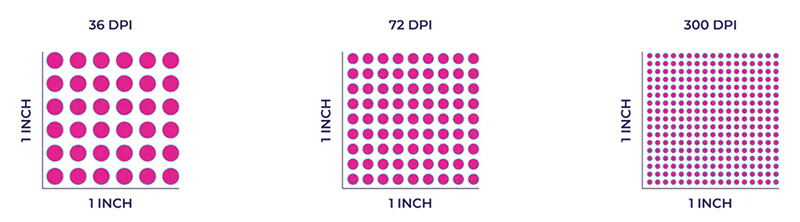
Mikä on 300 DPI?
300 DPI:tä pidetään korkealaatuisten kuvien tulostuksen vakioresoluutiona. Tällä tasolla kuvat näyttävät teräviltä ja yksityiskohtaisilta, kun ne tulostetaan täydessä koossa. Ammattimaisissa tulosteissa, kuten esitteissä, lehdissä tai valokuvissa, 300 DPI varmistaa, että kuvat näyttävät selkeiltä ja teräviltä ilman pikselöitymistä. Alhaisemmissa arvoissa, kuten 150 DPI:ssä, pikselit saattavat alkaa näkyä ja ne näyttävät vähemmän teräviltä.
Osa 4: Bonus: Paras kuvan skaalaaja resoluution parantamiseen
Jos olet joskus halunnut parantaa matalaresoluutioista kuvaa, olet ehkä harkinnut kuvan skaalaustyökalun käyttöä. Yksi parhaista työkaluista tähän on ArkThinker Ilmainen tekoälykuvan skaalain verkossaSe on tekoälyllä toimiva työkalu, joka on suunniteltu parantamaan kuvan resoluutiota laadusta tinkimättä.
Tämä ilmaisohjelma on erinomainen työkalu kuvanlaadun parantamiseen. Se tarjoaa useita skaalausvaihtoehtoja, kuten 2x, 4x ja jopa 8x, riippuen siitä, kuinka paljon haluat lisätä resoluutiota. Yksi sen erottuvista ominaisuuksista on se, kuinka hyvin skaalatut kuvat säilyttävät yksityiskohdat. Voit esimerkiksi käyttää sitä parantaaksesi 72 DPI:n logokuvan 300 DPI:hin, ja tulokset olivat vaikuttavia. Kuva näytti paljon terävämmältä, eikä näkyvää pikselöitymistä esiintynyt edes suurennettaessa.
Minulla oli pieni profiilikuva (500x500 pikseliä), jonka halusin tulostaa flaieria varten. Tarkistin Photoshopissa kuvan koon, ja A4-kokoa varten se oli vain 72. PPI, ja tämä aivan liian matala. Tarvitsin sen olevan vähintään 3000x4200 pikseliä kohtuullisen A4-tulosteen saamiseksi 300 DPI.
Lataa 500x500 kuva
Vierailla ArkThinker Ilmainen tekoälykuvan skaalain verkossa tietokoneesi tai matkapuhelimesi selaimessa. Lataa 500x500-kokoinen kuva.

Skaalaa kuvaa
Valitse 8x skaalausvaihtoehto, koska tarvitsin valtavan resoluution parannuksen.
Tämä työkalu käsittelee kuvan. Voit nähdä reaaliaikaisen esikatselun. Yksinkertaisen venytyksen kaltaisen palikkamaisen ja sumean ulkonäön sijaan tekoäly on tasoittanut reunoja ja säilyttänyt yksityiskohdat täyttämällä tarvittavat uudet pikselit.
Tallenna skaalattu kuva
Napsauta sitten Tallentaa -painiketta ja lataa uusi, valtava kuva (nyt 4000x4000 pikseliä).
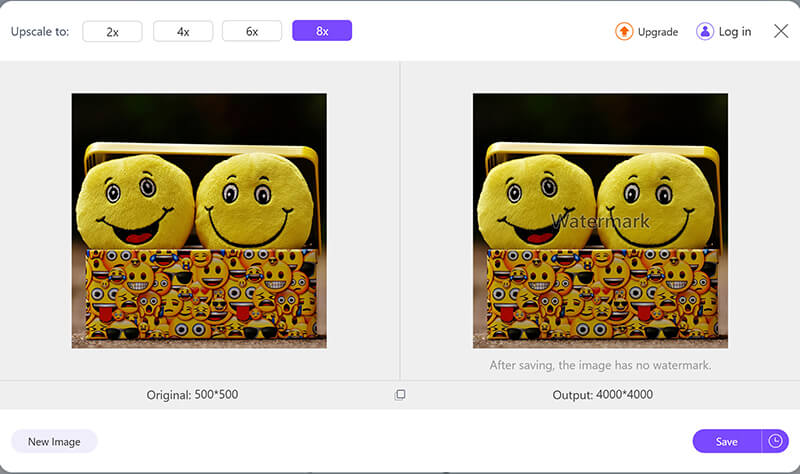
Nyt voit avata uuden tiedoston Photoshopissa.
Siirry osoitteeseen Kuva ylävalikossa ja napsauta sitten Kuvan kokoEtsi ponnahdusikkunasta kohta Resoluutio kenttään ja muuta se muotoon 300 pikseliä/tuumaSe antaa sinulle tulostusvalmiin selkeyden ilman, että tiedostokoko kasvaa.
Tulosteen koko oli nyt reilusti yli A4, mikä tarkoittaa, että halusimani mainoslehtisen pystyi tulostamaan täydellisen selkeästi!
Rakastan todella sitä, kuinka helppoa työkalun avulla on korjata vanhoja, matalaresoluutioisia tiedostoja. Mahdollisuus parantaa resoluutiota merkittävästi ilman monimutkaista Photoshopin dpi-asetusten tuntemusta säästää valtavasti aikaa. Se todellakin tuntuu huijauskoodilta painotuotteiden suunnittelussa. Tekoäly on yllättävän älykäs kasvojen ja geometristen muotojen käsittelyssä. Suurin rajoitukseni/inhokkini on, että se ei voi luoda yksityiskohtia, joita ei koskaan ollutkaan alun perin.
Osa 5: Usein kysytyt kysymykset
K: Miten tarkistan valokuvan DPI:n?
A: Voit tarkistaa valokuvan DPI:n avaamalla sen kuvankäsittelyohjelmassa, kuten Photoshopissa tai GIMPissä. Photoshopissa siirry osoitteeseen Kuva > Kuvan koko, ja näet DPI:n kohdassa Tarkkuus.
K: Mikä DPI on hyvä pelaamiseen?
A: Pelaamiseen ihanteellinen DPI riippuu henkilökohtaisista mieltymyksistä ja pelityypistä. Monet pelaajat suosivat 800–1600 DPI:tä paremman tarkkuuden saavuttamiseksi FPS-peleissä. Korkeammat DPI-asetukset voivat tehdä hiirestä herkemmän, mutta sitä voi olla vaikeampi hallita.
K: Mikä on paras DPI valokuvien tulostamiseen?
A: Valokuvien tulostuksessa 300 DPI on kultainen standardi, joka takaa selkeät ja yksityiskohtaiset tulosteet ilman pikselöitymistä.
Johtopäätös
Ymmärtäminen DPI on välttämätöntä kaikille, jotka työskentelevät kuvien kanssa, olipa kyseessä sitten tulostus, skannaus tai pelaaminen. Tietämällä, miten DPI vaikuttaa kuvanlaatuun, voit tehdä tietoisempia päätöksiä tulostusasetuksista ja jopa säätää digitaalisia kuviasi työkaluilla, kuten ArkThinker Free AI Image Upscaler. Joten kun seuraavan kerran tulostat valokuvan tai säädät hiiren asetuksia, sinulla on parempi käsitys siitä, mitä kulissien takana tapahtuu.
Mitä mieltä olet tästä postauksesta? Klikkaa arvostellaksesi tätä viestiä.
Erinomainen
Arvosana: 4.7 / 5 (perustuu 464 äänet)


